| Oracle® Database Application Express 2日で開発者ガイド リリース4.2 for Oracle Database 12c B71337-01 |
|
 前 |
 次 |
このセクションでは、Oracle Application Express開発環境にアクセスして使用するためのステップについて説明します。その後、Oracle Application Express内でアプリケーションの構築を開始できるようになります。
トピック:
このセクションを開始する前に、次のことを行います。
『Oracle Application Expressインストレーション・ガイド』に従って、Oracle Application Expressをインストールします。
「Oracle Application Expressの概要」を参照してください。
ご使用のWebブラウザが、JavaScript、HTML 4.0およびカスケード・スタイルシート(CSS)1.0標準をサポートしていることを確認します。この要件を満たすブラウザは次のとおりです。
Microsoft Internet Explorer 7.0以上
Mozilla Firefox 14以上
Google Chrome 21以上
Apple Safari 5.0以上
WebブラウザのCookieを有効にします。
使用環境の決定:
Oracleでは、Oracle Application Expressを使ってみることができる、ホスティングされたデモ環境が用意されています。
このデモ環境を使用すると、開発環境に最も速くアクセスできます。Oracle Application ExpressのWebサイトで、ワークスペースをリクエストして基本的なユーザー情報を入力します。リクエストを送信するとすぐに、ログイン資格証明を電子メールで受信します。このオプションは、ソフトウェアをインストールする必要はありません。
デモ環境を使用する手順については、「ホスティングされたデモ環境へのアクセス」を参照してください。
|
注意: ホスティングされたデモ環境は、本番の作業には使用しないでください。 |
Oracle Application Expressの独自のローカル・インスタンスを設定します。Oracle Application Expressをインストールして、「独自のローカル環境の設定」のステップを実行します。
製品をローカルにインストールせずにOracle Application Expressを使用する場合は、ホスティングされたデモ環境に移動し、ワークスペースに登録します。
ホスティングされたデモ環境へアクセスするには、次のステップを実行します。
Webブラウザで次のURLに移動します。
サインアップをクリックします。
「はじめに」をクリックします。
「ようこそ」で情報を確認し、「次へ」をクリックします。
サービスの管理者を指定します。名、姓および有効な電子メール・アドレスを入力して、「次へ」をクリックします。
システムにより、ログイン資格証明が記載された電子メールが生成され、入力した電子メール・アドレスに送信されます。
「ワークスペース」で、ワークスペース名を入力します。
ワークスペース名は一意である必要があります。重複した名前をリクエストすると、リクエストが遅延する場合があります。通常は、自分がわかりやすい名前を入力します。たとえば、自分の名前、会社名、あるいはアプリケーションを使用するプロジェクトまたは部門の名前を入力します。
ワークスペースと(次のステップで定義する)スキーマで同じ名前を使用する場合は、ワークスペースの名前にアルファベット文字を使用します。スキーマ名に使用できるのはアルファベット文字のみです。
スキーマを指定します。これには、次のようなオプションがあります。
「作成する新しいスキーマ」で、アルファベット文字のみを含む名前を入力します。
「初期領域の割当て」で、オブジェクトの作成に必要な領域として、このマニュアルでは10MB以上を選択します。
「次へ」をクリックします。
アンケートが表示されます。
アンケートの質問に回答し、「次へ」をクリックします。
このサービスをリクエストする理由を記述し、「次へ」をクリックします。
使用許諾条項が表示されます。
使用許諾条項を確認し、「条件に同意します」を選択し、「次へ」をクリックします。
「リクエストの送信」をクリックします。
リンクが記載された最初の電子メールが送信されます。電子メール内のリンクをクリックして、ワークスペースのプロビジョニング・プロセスを完了します。このステップでは、ワークスペースの承認前に、電子メール・アドレスが有効であることを確認します。その後、ログイン資格証明が電子メールで送信されます。この資格証明を使用して、ホスティングされたデモ環境へログインし、Oracle Application Expressの使用を開始します。
電子メールで受信したログイン資格証明を使用して、ホスティングされたデモ環境の専用ワークスペースにログインします。
ホスティングされたデモ環境へログインするには、次のステップを実行します。
Webブラウザで次のURLに移動します。
「ログイン」ページで、ログイン資格証明を入力します。
「ログイン」をクリックします。
「ワークスペース」ホームページが表示されます。パスワードの変更を要求される場合があります。要求されない場合は、「ワークスペース」ホームページの右側にある「パスワードの変更」リンクをクリックすると、手動でパスワードを変更できます。次に、表示されたページで必要な情報を入力します。
チュートリアルを続行するには、このセクションの残りをスキップして、「Oracle Application Expressを使用する前に」を参照してください。
ホスティングされたデモ環境を使用するかわりに、Oracle Application Expressをローカルにインストールすることもできます。ローカルにインストールする場合は、開発環境を設定する必要があります。次のステップを実行する必要があります。
『Oracle Application Expressインストレーション・ガイド』に従って、Oracle Application Expressをインストールします。
「管理サービスへのログイン」の説明に従って、Application Express管理サービスにログインします。
「ワークスペースの作成」の説明に従って、ワークスペースを作成します。
(オプション)「ユーザー・アカウントの追加作成」の説明に従って、開発者権限または管理者権限を持つユーザーを追加作成します。
|
注意: このチュートリアルでは、Oracle Application Expressを使用できるように開発環境を設定する方法を簡略化して説明します。ただし、実際の開発での要求に応じて開発環境を設定する場合は、『Oracle Application Express管理ガイド』の「Oracle Application Expressのホスティングされたインスタンスの管理」を確認してください。 |
ローカルの開発環境を設定するには、最初にOracle Application Express管理サービスにログインする必要があります。これは、Oracle Application Expressインスタンス全体を管理するための個別のアプリケーションです。
Oracle Application Express管理サービスにログインするには、次のステップを実行します。
Webブラウザで、Oracle Application Express管理サービス・アプリケーションに移動します。使用している設定に応じて、Oracle Application Expressは次のいずれかの場所にインストールされます。
設定でOracle Application Expressリスナーを使用する場合は、次にナビゲートします。
http://hostname:port/apex/apex_admin
各要素の意味は次のとおりです。
hostnameは、Oracle Application Express Listenerがインストールされているシステムの名前です。
portは、Oracle Application Expressリスナーに割り当てられるポート番号です。デフォルトのインストールでは、この番号は8080です。これらのデフォルト値は、このマニュアルの作成時のものです。詳細は、Oracle Applicationリスナー・インストレーションおよび開発者ガイドを参照してください。
apexは、Oracle Application Expressリスナーの構成時に定義されるサービス名です。
|
参照: Oracle Application Expressリスナーのドキュメント |
設定に埋込みPL/SQLゲートウェイを使用する場合:
http://hostname:port/apex/apex_admin
各要素の意味は次のとおりです。
hostnameは、Oracle XML DB Protocol Serverがインストールされているシステムの名前です。
portは、Oracle XML DB Protocol ServerのHTTPに割り当てられているポート番号です。デフォルトのインストールでは、この番号は8080です。
apexは、構成ファイルで定義されているデータベース・アクセス記述子(DAD)です。
以前のリリースからアップグレードしたユーザー、またはカスタム構成を行っているユーザーの場合、この値にhtmlbやそれ以外の値が設定されている場合があります。インスタンス管理者にDADの値を確認してください。
設定でOracle HTTP(Apache)およびmod_plsqlを使用する場合:
http://hostname:port/pls/apex/apex_admin
各要素の意味は次のとおりです。
hostnameは、Oracle HTTP Serverがインストールされるシステムの名前です。
portは、Oracle HTTP Serverに割り当てられたポート番号です。デフォルトのインストールでは、この番号は7777です。Oracle HTTP Serverのインストールのポート番号に関する情報は、次のファイルで確認できます。
ORACLE_BASE\ORACLE_HOME\install\portlist.ini ORACLE_BASE\ORACLE_HTTPSERVER_HOME\Apache\Apache\conf\httpd.conf
ポート番号を変更しても、portlist.iniファイル内の設定は変更されないことに注意してください。このファイルで正確な情報を確認できるのは、インストール直後のみです。
plsは、mod_plsqlカートリッジを使用するためのインジケータです。
apexは、mod_plsql構成ファイルで定義されているデータベース・アクセス記述子(DAD)です。
以前のバージョンからアップグレードしたユーザー、またはカスタム構成を使用しているユーザーの場合、この値にはhtmldbなどの値が使用されます。Oracle Application Express管理者にDADを確認してください。
「ログイン」ページが表示されます。
「ユーザー名」で、Oracle Application Expressのインストール時に指定したユーザー名を入力します。
「パスワード」に、Oracle Application Expressのインストール時に指定したOracle Application Express管理者アカウントのパスワードを入力します。
「管理にログイン」をクリックします。
Oracle Application Express管理サービスが表示されます。
管理サービスから、ワークスペースを作成します。ワークスペースは、Oracle Application Express開発環境内の共有ワークスペースで、一意のIDと名前を持ちます。ワークスペース内のすべてのユーザーが、そのワークスペースのすべてのアプリケーションとスクリプトにアクセスできます。ワークスペースの詳細は、「ワークスペースについて」を参照してください。
ワークスペースを作成するには、次のステップを実行します。
Oracle Application Express管理サービスにログインします。
インスタンス管理のホームページが表示されます。
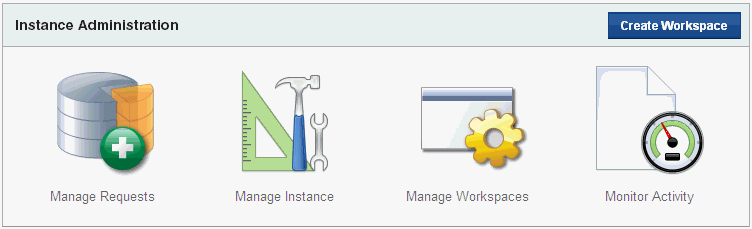
「ワークスペースの管理」をクリックします。
「ワークスペース・アクション」で、「ワークスペースの作成」をクリックします。
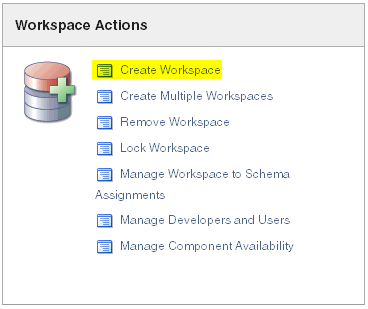
「ワークスペースの作成」ウィザードが表示されます。
「ワークスペースの指定」で、次のステップを実行します。
「ワークスペース名」で、一意のワークスペース名を入力します。このマニュアルでは、ワークスペース名として2DayPlusを使用します。
通常は、自分がわかりやすい名前を入力します。たとえば、自分の名前、会社名、あるいはアプリケーションを使用するプロジェクトまたは部門の名前を入力する場合があります。
ワークスペースとスキーマの両方で同じ名前を使用する場合は、アルファベット文字のみを含むワークスペース名を入力します。スキーマ名に使用できるのはアルファベット文字のみです。
「ワークスペースID」: 新しいワークスペースIDを自動的に生成させるために、「ワークスペースID」は空白のままにしておきます。ワークスペースIDは、100000より大きい正の整数にする必要があります。
ワークスペースの説明: ワークスペースの説明を入力します。
「次へ」をクリックします。
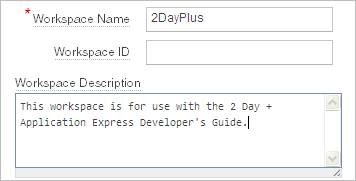
「スキーマの指定」で次のようにします。
「既存のスキーマの再利用」で、最初のワークスペースを作成する場合は「いいえ」を選択します。
スキーマは、データベース・オブジェクトの論理コンテナです。このステップでは、このチュートリアルの後半で追加するデータベース・オブジェクトのコンテナを作成します。
「スキーマ名」で、スキーマ名を入力します。このマニュアルでは、スキーマ名としてTWODAYPLUSを使用します。
スキーマ名にはアルファベット文字のみを使用する必要があります。
「スキーマのパスワード」で、パスワードを大/小文字を区別して入力します。
「領域割当て制限(MB)」で、オブジェクトの作成に必要な領域を割り当てるために、このマニュアルでは10MB以上を選択します。
「次へ」をクリックします。
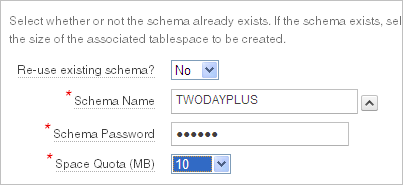
「管理者の指定」で、次のステップを実行します。
「管理者のユーザー名」で、デフォルトのADMINを受け入れるか、またはOracle Application Expressで使用する別のユーザー名を入力します。
アカウントを作成するのは、管理者としての自分用1ユーザー分のみです。ユーザーを追加作成する場合の手順については、「ユーザー・アカウントの追加作成」を参照してください。
「管理者のパスワード」で、パスワードを大/小文字を区別して入力します。
有効な電子メール・アドレスなどの残りの情報を入力し、「次へ」をクリックします。
Application Express環境の電子メール設定が構成されている場合、Oracle Application Expressにアクセスするためのログイン資格証明は、ここで入力した電子メール・アドレスに送信されます。
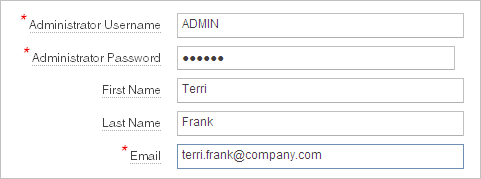
「次へ」をクリックします。
選択した内容を確認し、「ワークスペースの作成」をクリックします。
「完了」をクリックします。
Oracle Application Expressのローカル・インスタンスにログインするには、次の情報が必要です。
Oracle Application ExpressにアクセスできるURL
アプリケーションの開発に使用するワークスペース名
Oracle Application Express内のこのワークスペースに設定するユーザー名
Oracle Application Express内のこのワークスペースに設定するパスワード
開発環境を設定する場合は、ログイン資格証明を使用します。ログイン資格証明がない場合は、ユーザー・アカウントを作成した担当者に連絡して情報を入手してください。
Oracle Application Expressにログインするには、次のステップを実行します。
Webブラウザで、「Oracle Application Expressログイン」ページに移動します。設定に応じて、Oracle Application Expressは次のいずれかの場所にインストールされます。
設定で埋込みPL/SQLゲートウェイまたはOracle Application Expressリスナーを使用する場合:
http://hostname:port/apex
設定でOracle HTTP(Apache)およびmod_plsqlを使用する場合:
http://hostname:port/pls/apex
URLの説明は、「管理サービスへのログイン」を参照してください。
「ログイン」ページが表示されます。
「ログイン」ページで、ログイン資格証明を入力します。
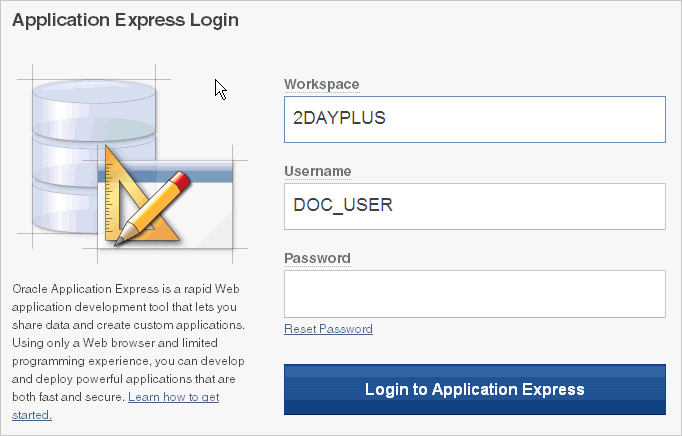
「Application Expressにログイン」をクリックします。
管理者は、開発者ロールに関連付けられているすべての権限を継承します。このマニュアルで説明するアプリケーションの開発を開始する場合は、このセクションをスキップして「ローカル・インスタンスへのログイン」を参照してください。
ただし、このワークスペースを共有する他の開発者用のユーザー・アカウントを作成する場合もあります。ユーザーをワークスペースに関連付けると、そのユーザーには、ワークスペース内のすべてのアプリケーションとスクリプトへのアクセス権限が付与されます。また、ワークスペース管理者用のユーザー・アカウントを追加作成することもできます。
ユーザー・アカウントを作成するには、次のステップを実行します。
ユーザーを追加するワークスペースにログインします。「ホスティングされたデモ環境へのログイン」または「ローカル・インスタンスへのログイン」を参照してください。
「ワークスペース」ホームページが表示されます。
「管理」をクリックします。
「ユーザーとグループの管理」をクリックします。
「ユーザーの作成」をクリックします。
「ユーザーの作成」ページが表示されます。
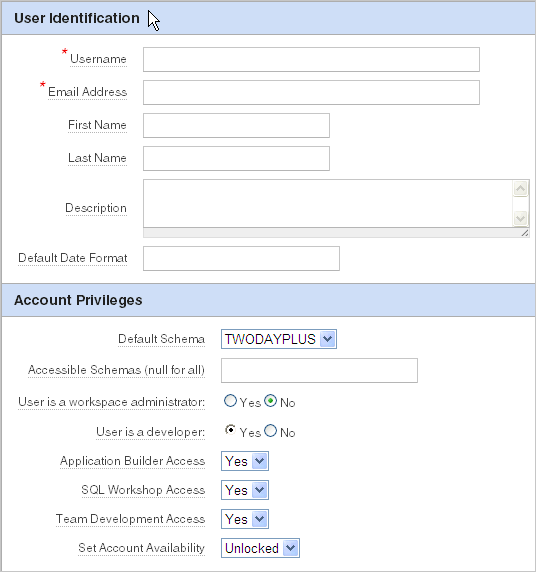
「ユーザーID」で、次のように入力します。
ユーザー名: システムへのログインで使用したユーザー名を入力します。次の制限事項があります。
最大長は100文字
空白を使用しないこと
使用できる特殊文字: アンパサンド(@)、ピリオド(.)
電子メール・アドレス: このユーザーの有効な電子メール・アドレスを入力します。
名: ユーザーをさらに詳しく識別するための名を入力します(オプション)。
姓: ユーザーをさらに詳しく識別するための姓を入力します(オプション)。
説明: このユーザーについてのコメントを入力します(オプション)。
デフォルトの日付書式: ユーザー用のデフォルトのOracle日付書式を指定します。この指定により、SQLワークショップ内のデフォルトの日付書式が制御されます。
「アカウント権限」で、次のように入力します。
デフォルトのスキーマ: データの参照、アプリケーションの作成およびSQLスクリプトの実行に使用するデフォルト・スキーマを指定します。
使用可能な複数のスキーマがあるワークスペースを使用する場合は、このスキーマがデフォルトです。この設定でセキュリティは制御されず、ユーザーのプリファレンスのみが制御されます。
アクセス可能なスキーマ(すべて可とする場合は空): エンド・ユーザーがワークスペース内のすべてのアプリケーションにアクセスできるようにするには空のままにします。SQLワークショップを使用している場合は、このユーザーが権限を持つスキーマのコロンで区切られたリストを入力します。
ワークスペース管理者ユーザー: このユーザーがワークスペースの管理者権限を持つ場合に指定します。
管理者はすべてのコンポーネントにアクセスできます。また、ユーザー・アカウント、グループ、開発サービスを管理することもできます。コンポーネントは、インスタンス管理者によってオフにされると使用できなくなります。
開発者ユーザー: このユーザーが開発者権限を持つ場合に指定します。
開発者は、アプリケーション・ビルダーまたはSQLワークショップ(あるいはその両方)にアクセスできる必要があります。コンポーネントは、インスタンス管理者によってオフにされると使用できなくなります。
アプリケーション・ビルダー・アクセス: 開発者がアプリケーション・ビルダーにアクセスできるかどうかを指定します。
SQLワークショップ・アクセス: 開発者がSQLワークショップにアクセスできるかどうかを指定します。
チーム開発アクセス: 開発者がチーム開発にアクセスできるかどうかを指定します。
アカウントの可用性の設定: 「ロック済」を選択するとアカウントは使用できません。「ロック解除済」を選択するとアカウントを使用できます。
「パスワード」で、次のステップを実行します。
パスワード: パスワードを大/小文字を区別して入力します。
パスワードの確認: パスワードを再度入力します。
「初回使用時にパスワードの変更が必要」で、次のいずれかを実行します。
初回ログイン直後にこのユーザーに対してパスワードの変更を要求するには、「はい」を選択します。
初回ログイン直後にこのユーザーによるパスワードの変更を必要としないようにするには、「いいえ」を選択します。
「ユーザー・グループ」で、ユーザー・グループを選択します(オプション)。
「ユーザーの作成」または「作成後、別のものの作成」をクリックします。
|
参照: 『Oracle Application Express管理ガイド』の「Application Expressユーザーの管理」 |